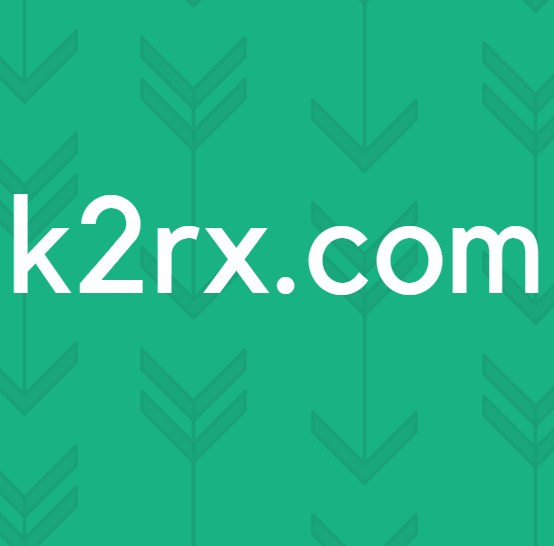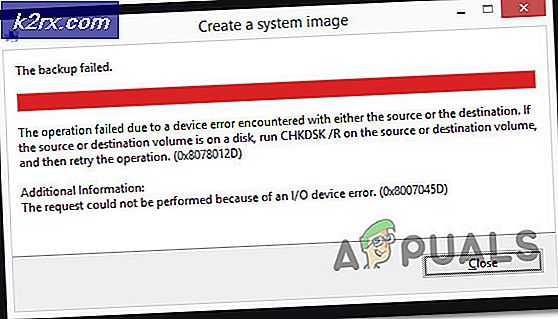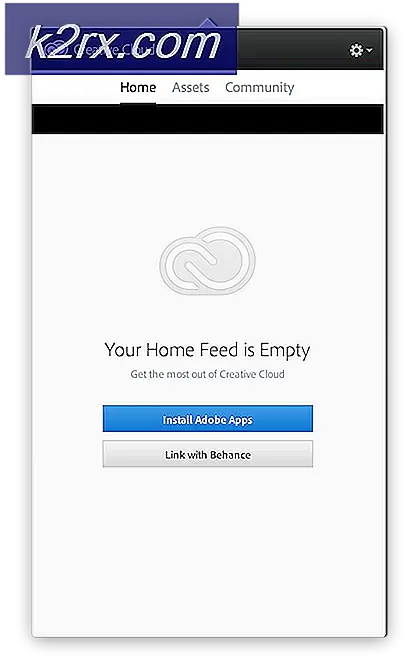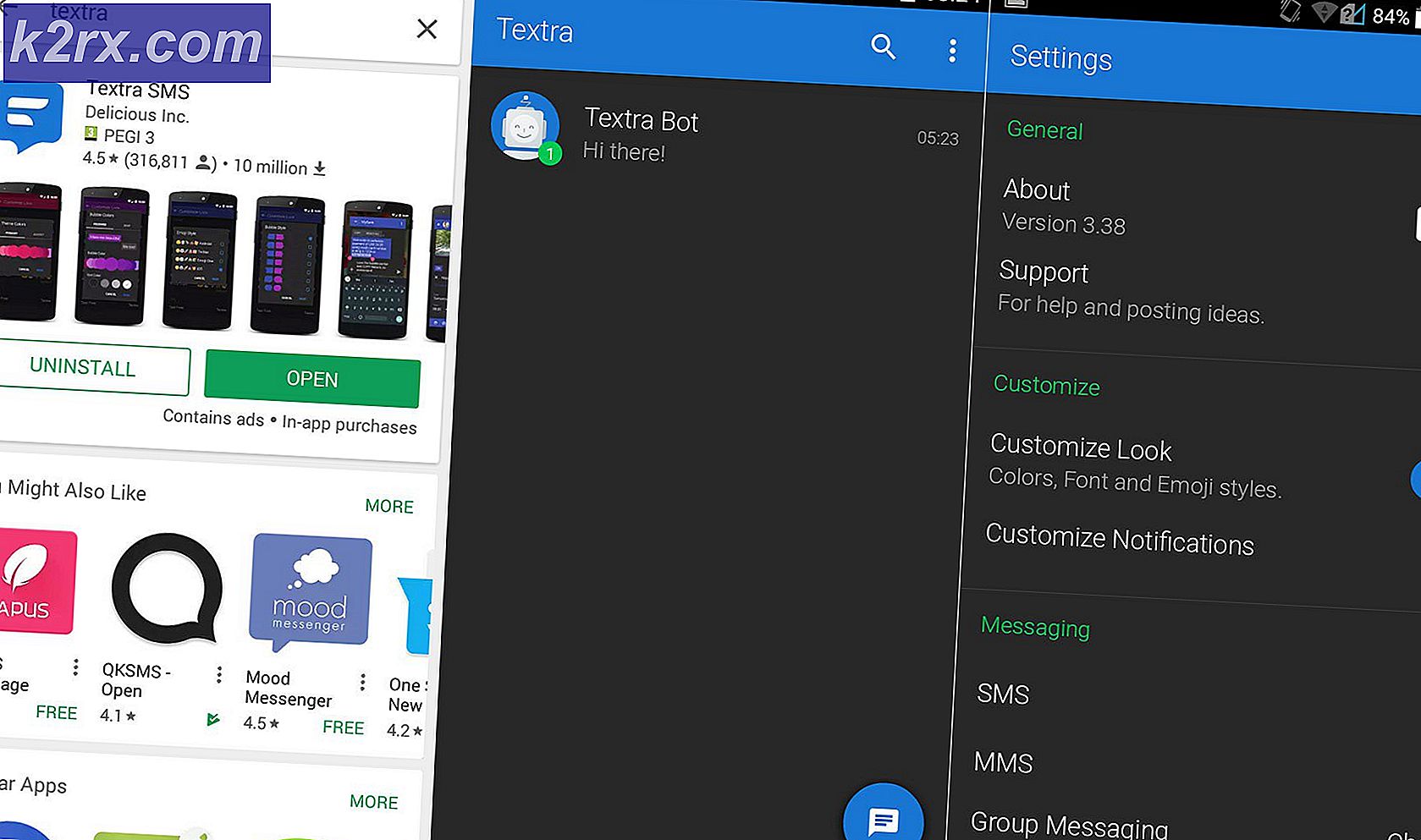Fix: Tyvärr har e-post stannat
Alla Android-enheter är förinstallerade med ett universellt e-postprogram som kan hantera alla e-postkonton. Den här e-postprogrammet kan ge en person tillgång till, hantera och använda något e-postkonto från alla E-postleverantörer i hela världen.
E-postapplikationen är verkligen extremt användbar, vilket är det som gör applikationerna vanliga, liksom alla andra Android-applikationer, krasch och tvinga stänga allt mer förvärrande. E-postprogrammet kan ibland krascha och hälsa användaren med en tyst, e-post har slutat oväntat felmeddelande.
Följande är några av de mest effektiva korrigeringsalternativen som kan användas för att fixa det tyvärr, e-post har slutat oväntat fel:
Fix 1: Starta om enheten
Om du startar om en Android-enhet kan du inte bara sätta operativsystemet i ordning, men kan också i de flesta fall bli av med fel som Tyvärr, e-post har slutat oväntat fel.
1. Håll ned strömbrytaren på den berörda enheten tills avstängningsmenyn visas.
2. Tryck på Starta om .
PRO TIPS: Om problemet är med din dator eller en bärbar dator, bör du försöka använda Reimage Plus-programvaran som kan skanna förvaret och ersätta korrupta och saknade filer. Detta fungerar i de flesta fall där problemet uppstått på grund av systemkorruption. Du kan ladda ner Reimage Plus genom att klicka här3. Bekräfta åtgärden och låt enheten starta om.
Fix 2: Rensa enhetens RAM
1. Leta reda på och öppna RAM-hanteraren på den berörda enheten.
2. Tryck på ett alternativ som läser Rensa minne eller något liknande.
Fix 3: Rensa data och cacheminne för e-postappen
Att rensa data och cacheminnor för en app raderar alla korrupta data som är relaterade till den, så att den kan springa fritt och smidigt utan att krascha någonsin så ofta.
1. Gå till Inställningar .
2. Öppna programhanteraren för den berörda enheten.
3. E-postapplikationen råkar vara ett förinstallerat systemprogram, så svep över till Allt
4. Leta efter och tryck på E-post .
5. Tryck på Körstopp och bekräfta åtgärden.
6. Bläddra ner lite och tryck på Rensa cache .
7. Tryck på Rensa data och bekräfta åtgärden.
8. Kör appen E-post, och det ska vara lika bra som nytt.
PRO TIPS: Om problemet är med din dator eller en bärbar dator, bör du försöka använda Reimage Plus-programvaran som kan skanna förvaret och ersätta korrupta och saknade filer. Detta fungerar i de flesta fall där problemet uppstått på grund av systemkorruption. Du kan ladda ner Reimage Plus genom att klicka här